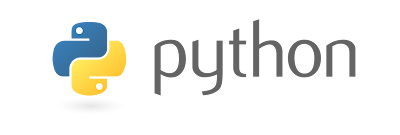The Hacker Spot
Guide, articoli e programmi per il computer e la programmazione...
sabato 26 maggio 2012
Programmi Gratis - Final Countdown
Comodo programma che permette di impostare l'ora di spegnimento del computer. Dotato di una bella interfaccia grafica e di alcune impostazioni interessanti come la diminuzione graduale del volume e lo svuotamento del cestino allo spegnimento.
Freeware
POTETE SCARICARLO DA QUI
(Il link passa per un sito pubblicitario, non da fastidio basta attendere 5 secondi e poi cliccare skip. E' l'unica cosa che permette a questo blog di andare avanti e inserire nuovi articoli e guide gratis per voi senza chiedere nulla in cambio, Grazie)
giovedì 24 maggio 2012
Guida Python Pratica - 2 - File Downloader
In questo tutorial spiego come scaricare un file da un url:
import urllib #IMPORTO LA LIBRERIA
url=raw_input("URL: ") #CHIEDO L'URL
print 'SCARICO...'
fileweb=urllib.urlopen(url) #APRO L'URL
print 'SCARICATO'
nome=raw_input("NOME: ") #CHIEDO IL NOME DEL FILE SCARICATO
filelocale=open(nome,"w") #INIZIALIZZO IL FILE SCARICATO
filelocale.write(fileweb.read()) #SCRIVO IL FILE
print 'FILE SCARICATO'
filelocale.close() #CHIUDO I FILE APERTI
fileweb.close()
Salvate il file con nome "downloader.py".
Il programma chiede l'url e scarica il file. Successivamente chiede il nome e salva il file con il nome inserito.
SCARICA IL FILE DEL PROGETTO
E questa era la seconda guida, grazie per la lettura!
mercoledì 23 maggio 2012
Guida Python Pratica - 1 - Hello World
Iniziamo questa guida su python con il più semplice dei programmi realizzabili: L'Hello World.
Creiamo un nuovo file e inseriamo il seguente codice:
print "Hello World"
raw_input("")
Salvate il file con nome "hello.py".
Una volta eseguito il programma scriverà "Hello World" e si chiuderà una volta cliccato invio.
La prima istruzione "print" permette di scrivere a schermo del testo, in questo caso "Hello World".
"raw_input" serve a leggere il testo digitato dall'utente, ma in questo caso lo utilizziamo per creare una pausa. In caso contrario il programma si chiuderebbe istantaneamente senza lasciare il tempo di leggere il messaggio.
SCARICA IL FILE DEL PROGETTO
Concludo cosi la prima guida, grazie per la lettura!
lunedì 21 maggio 2012
Guida Flash CS5 - Creare app iPhone senza Certificato
VERSIONE VIDEO
Una delle funzioni più interessanti della versione CS5, consiste nella possibilità di creare applicazioni per dispositivi iOS direttamente da Flash. Purtroppo per pubblicare un applicazione da inviare all'AppStore bisogna acquistare una licenza dal costo di 100 euro. Se qualcuno, come me, non ha intenzione di spendere quei soldi può sempre inviare l'app a Cydia. Per sviluppare l'applicazione è necessario:
- iPhone, iPad o iPod Touch con Jailbreak e Cydia installato.
- Flash CS5
- AppSync Istallato sull'iPhone (per installarlo potete seguire la parte finale di QUESTA guida)
Lo scopo di questa guida è di creare una semplice app HelloWorld:
Per prima cosa aprite Flash e selezionate "iPhone OS"
Inserite un testo e scriveteci dentro "Hello World". Dovrete ottenere una cosa di questo tipo:
Salvate poi il file nei documenti e chiamatelo "HelloWorld.fla".
Una ora è il momento di settare le impostazioni di esportazione.
Andate su File > iPhone OS Settings... e cambiate le cose come segue...
Ora è il momento di scaricare la finta licenza che permette di esportare l'app.
Una volta scaricato estraete i file.
Andate poi sulla scheda Deployment e impostate i valori come segue:
- In "Certificate" andate a cercare il file "p12.p12" che avete scaricato ed impostate come password "1234" (senza gli apici)
- Settate "Remember password for this session"
- In "Provisioning profile" andate a cercare il file "mobileprovision.mobileprovision" che avete scaricato
- In "App ID" mettete "com.helloworld"
- Settate "Quick publishing for dervice testing" e poi cliccate "Publish"
Il tutto dovrebbe risultare cosi:
E mentre stà caricando:
Una volta finito dovreste trovare nei documenti un file di nome "HelloWorld.ipa": questo è il file contenente l'applicazione.
Ora collegate l'iPhone e andate su iTunes nella scheda App
Trascinate il file dentro alla lista delle app e poi cliccate poi su "Sincronizza".
Una volta finita dovreste trovare una nuova App nell'iPhone chamata "Hello World". Apritela e, dopo il caricamento, vedrete apparire la scritta "Hello World"
La guida è finita, per qualunque dubbio commentate e io cercherò di rispondere.
Buon Divertimento!
Immagini libere e gratuite per il proprio Sito o Blog
Se come me avete un Blog, ogni tanto avrete bisogno di inserire foto per spiegare o introdurre un argomento. Purtroppo, nella maggior parte dei casi, non si possono inserire le immagini prese da Google Immagini perchè soggette a Copyright. Allora come fare?
Ci sono diverse strade, alcune a pagamento altre gratuite, e saranno proprio quest'ultime che andrò a spiegare adesso: la mia preferita è Flickr.

Clicchiamo su "Ricerca"
Successivamente clicchiamo su "Ricerca avanzata"
Scorriamo la pagina fino in fondo e crociettiamo tutte le caselle come qui
Clicchiamo su "Ricerca" e dovremmo tornare alla pagina di prima ma questa volta dovrebbe comparire questa scritta:
Questo ci indica che tutti i risultati che otterremo adesso saranno senza Copyright e quindi liberamente utilizzabili. Ora non vi resta che inserire il soggetto e cercare!
Benvenuti!
Salve a tutti i lettori di questo blog, mi auguro che questo blog possa esservi utile. Buona Lettura!
Iscriviti a:
Post (Atom)